win10系统下用户名不能修改怎么解决
发布日期:2018-12-22 16:55 来源:www.51luobo.cn 作者: 萝卜家园系统
通常情况下,电脑中的用户名我们都可以自己随意修改,但是有时候可能会遇到用户名不能修改的情况,比如有不少win10系统用户就遇到了这样的问题,那么该怎么办呢,其实去账号管理中设置一下就可以了,本文就给大家讲解一下win10系统下用户名不能修改的具体解决方法吧。
1、首先在桌面上找到计算机图标,右键计算机点击打开计算机“管理”项;
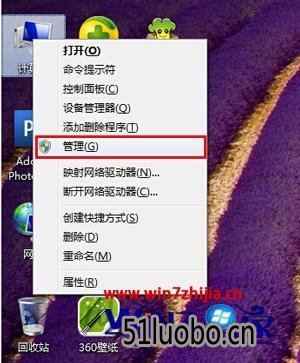
2、来到计算机管理,我们展开 计算机管理》》本地用户和组》》 用户;

3、在用户项右侧,找到你要改用户名的帐户,如双击用户项下的“administrator”进入下一步操作;

4、接下来,我们可以看到 用户不能更改密码这个选项被勾选了,问题就在这里,我们取消 “用户不能更改密码(C)”选项,点击“确定”完成操作;
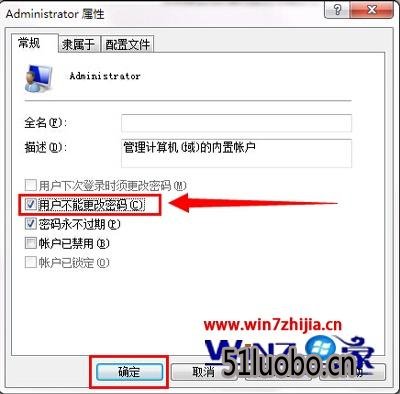
5、完成设置后确定保存,然后再更改用户名就可以顺利完成了。
上述给大家介绍的就是win10系统下用户名不能修改怎么解决的全部内容,有遇到一样情况的用户们可以采取上面的方法步骤来解决吧,相信可以帮助到大家。




